CCleaner – самый популярный чистильщик и оптимизатор Windows
Друзья, привет. Это обновлённая публикация обзора самой популярной программы для чистки и оптимизации Windows — CCleaner. Не отношу себя к ярым сторонникам софта типа системных чистильщиков-оптимизаторов, но к возможностям этой программы периодически прибегаю и считаю его реально годным продуктом, равно, как и другие программы компании Piriform – Defraggler и Recuva. В последних версиях CCleaner обзавелась новым модулем упрощённой очистки системы и функцией отслеживания обновлений установленных на компьютере программ. Давайте смотреть и новый, и старый функционал CCleaner, говорить о возможностях и фишках программы.
↑ CCleaner – самый популярный чистильщик и оптимизатор Windows
Со старта, друзья, напомню (или уведомлю тех, кто, возможно, ещё не знаком с программой), что скачать CCleaner можно на русскоязычном сайте компании Piriform:
https://www.ccleaner.com/ru-ru
↑ Секрет популярности CCleaner
Итак, CCleaner – самая популярная программа для чистки и оптимизации Windows. Программа чистит реестр, место на диске, обустроена анализатором дискового пространства, деинсталлятором, менеджером авторазгрузки, функцией полного стирания дисков и прочими полезностями. Секрет популярности CCleaner банален: она просто удачно сделана.
Как убрать CCleaner из программ автозапуска Windows
Программа со старта бесплатная, есть у неё платная версия Pro, но разработчики жёстко не привязывают нас к ней. Весь годный функционал доступен в бесплатной версии. CCleaner не перегружена ничем лишним, проводит свои рабочие процессы оперативно. А дружелюбный пользовательский интерфейс не отпугивает новичков и позволяет программе обзавестись лояльной аудиторией.
У CCleaner только один недостаток – она неприметной галочкой на этапе установки подтягивает в систему партнёрский софт. Будьте внимательны, друзья.
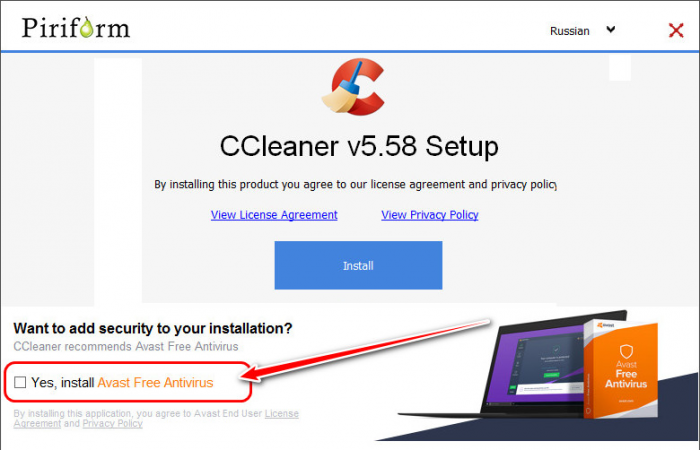
↑ Очистка Windows
Вместо существовавшего ранее единственного раздела очистки Windows в последних версиях CCleaner обнаружим два раздела – два отдельных модуля «Простая очистка» и «Стандартная очистка». Модуль «Простая очистка» — это упрощённый формат системной очистки.
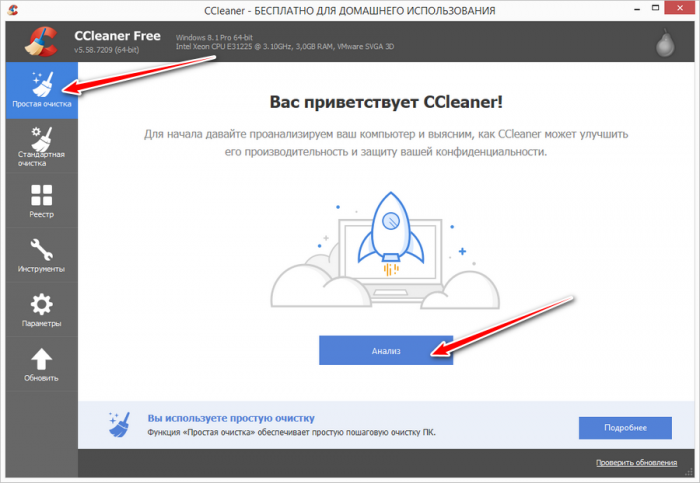
Он включает удаление куки-файлов браузеров, очистку корзины, временных файлов Windows, браузеров и программ. После нажатия кнопки «Анализ» можем всё это удалить без разбора, нажав кнопку «Очистить всё». А можем поинтересоваться, что программа собралась удалять, нажав на ссылки категорий данных.
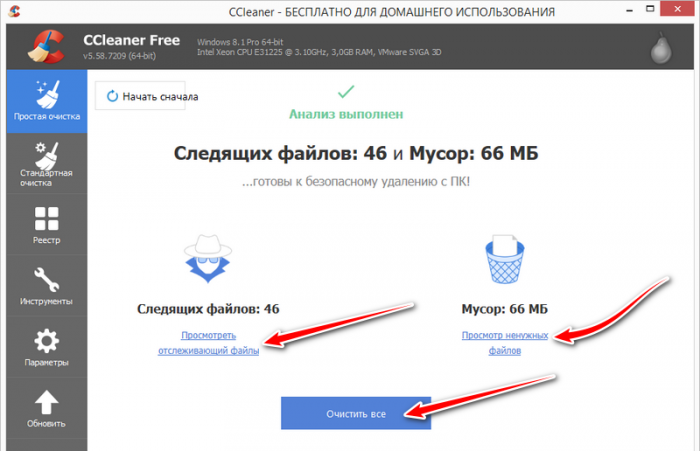
Простая очистка предусматривает две категории данных. Одна – это следящие файлы, т.е. куки-файлы браузеров.
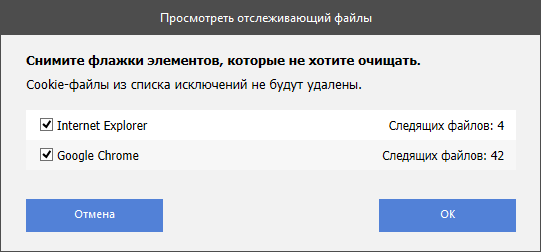
Другая – это мусор, т.е. содержимое корзины и временные файлы. При необходимости какие-то типы данных, сняв с них галочки, можем исключить из очищаемого состава.
Настраиваем и работаем с программой CCleaner
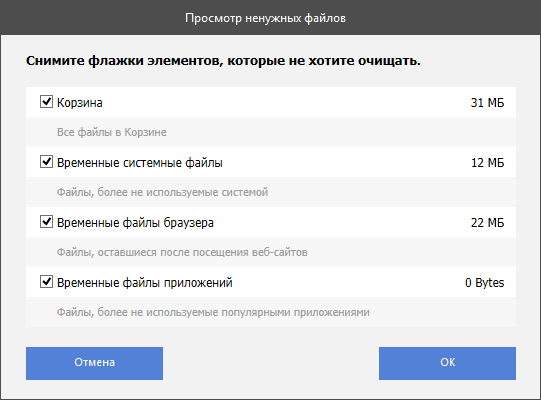
Модуль «Стандартная очистка» — это расширенная очистка Windows, здесь можем тонко настроить параметры очистки: указать типы удаляемых данных системы, браузеров и программ. Для проведения очистки жмём кнопку «Анализ», а затем кнопку «Очистка».
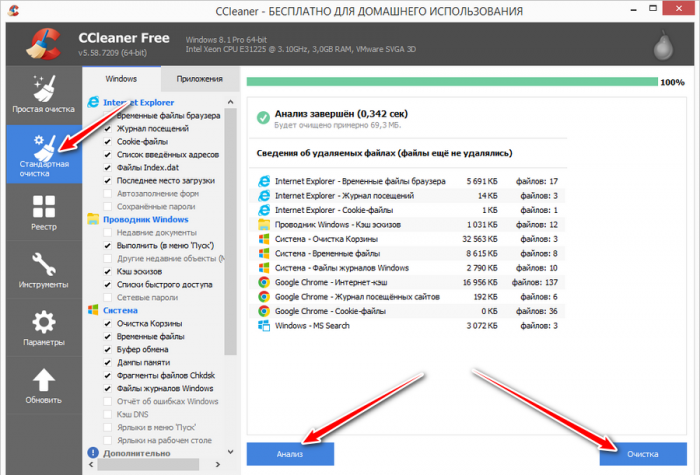
В настройках программы можем добавлять файлы и папки в качестве исключений, которые не будут участвовать в процессе очистки.
Примечание: новички нередко путают процесс очистки Windows с её оптимизацией, полагая, что делают всё возможное, чтобы улучшить быстродействие компьютера. В старой Windows ХР чистка системы действительно давала на какое-то время после использования программ типа CCleaner эффект большей подвижности системы.
Но в версиях Windows, начиная с Vista, после работы любой программы-чистильщика такого эффекта не заметим. После очистки системы мы вряд ли вообще заметим какой-то эффект. Очистка системы – это всего лишь её очистка, так сказать, гигиена компьютера. Это освобождение захламлённого дискового пространства.
И это уничтожение следов пребывания на компьютере – удаление кэша, истории, заполненных форм, логинов и паролей в браузерах, удаление данных об открытых документах, очищение буфера обмена и т.п. Без надобности чистить диск не нужно, особенно если мы говорим о SSD-диске. Чрезмерно частая очистка кэша браузера при условии посещения одних и тех же сайтов приведёт к ненужной перезаписи данных, а, соответственно, напрасного расходования потенциала SSD-накопителя.
↑ Исправление проблем с реестром
Раздел CCleaner «Реестр» — это модуль исправления проблем с реестром Windows. Иногда такая операция может незначительно ускорить работу системы. Эффект достигается за счёт удаления неактуальных записей в реестре, что, соответственно, упрощает работу Windows с записями актуальными.
Программа проводит проверку целостности реестра, выискивает устаревшие, ошибочные или оставшиеся от удалённого софта записи. В этом разделе жмём кнопку «Поиск проблем», а затем кнопку «Исправить выбранное». При необходимости можно настроить типы сканируемых для очистки записей реестра.
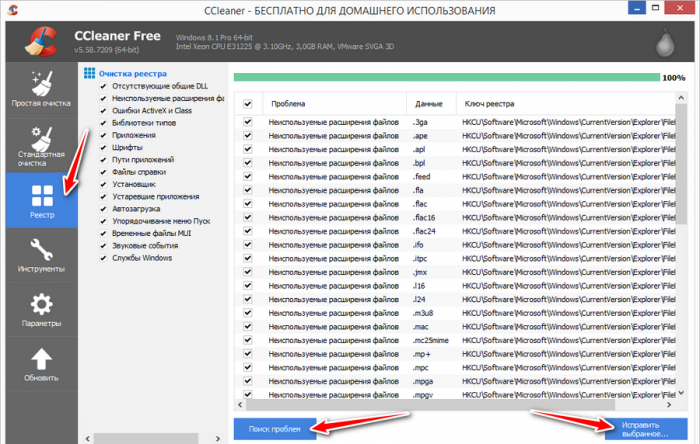
Перед очисткой реестра можем на всякий случай создать его резервную копию.
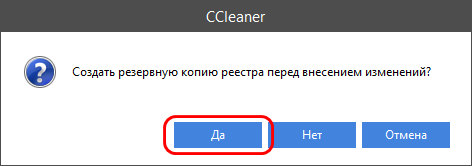
И затем удаляем неактуальные записи реестра кнопкой «Исправить отмеченные».
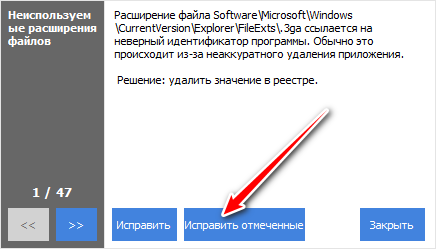
↑ Деинсталлятор
В числе инструментов CCleaner присутствует деинсталлятор Windows-программ. Он хуже деинсталляторов, реализованных в программах типа UninstallTool или IObit Uninstaller, поскольку не предусматривает зачистку остатков удалённых программ. Но он примечателен тем, что в Windows 8.1 и 10 позволяет удалять современные приложения (Modern, UWP). Из фишек – опция сохранения перечня установленных программ в TXT-файл. Очень полезная опция перед переустановкой Windows, это, по сути, чек-лист для установки софта в новой системе.
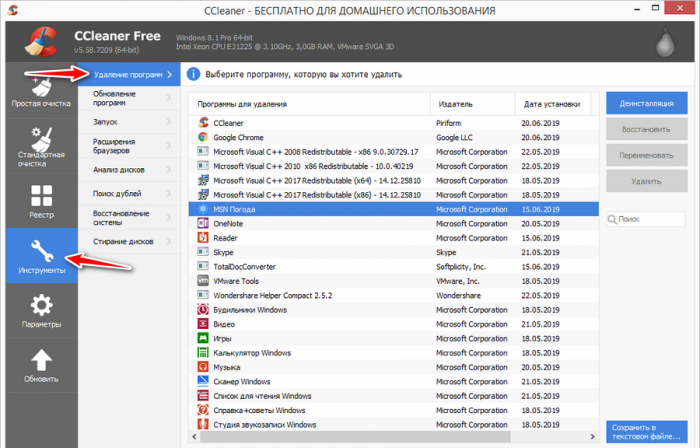
↑ Обновление программ
Обновление программ – новый инструмент в составе CCleaner. Это менеджер обновления программ, здесь отслеживаются обновления установленных на нашем компьютере программ. Показываются текущие версии, которые у нас установлены, и актуальные версии.
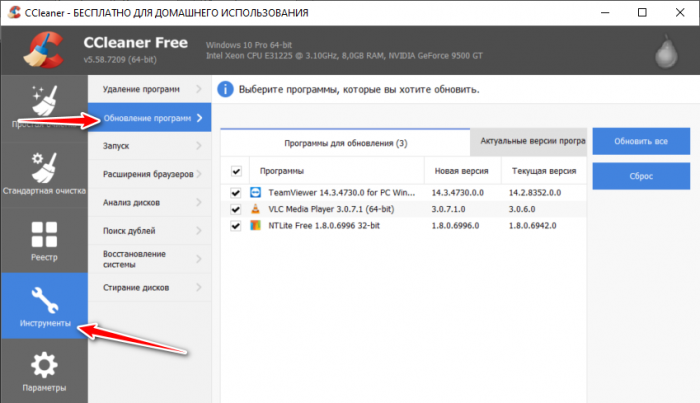
В бесплатной версии CCleaner на этом возможности нового инструмента заканчиваются, а в платной дополнительно реализованы возможности по пакетному обновлению программ до их актуальных версий. Но всё равно это годная фишка, что нам стоит зайти на официальный сайт нужной программы и загрузить её актуальную версию, если в этом есть необходимость?
↑ Менеджер автозагрузки
А вот менеджер автозагрузки на борту CCleaner продвинутый. Здесь можем управлять автозагрузкой обычных программ, задач в планировщике, служб системных и сторонних программ. Управлять – значит, удалять или выключать на время, а потом включать. Для объектов автозагрузки из числа задач планировщика и программных служб можно включать расширенный режим. Изначально важные объекты скрыты с целью защиты от дурака.
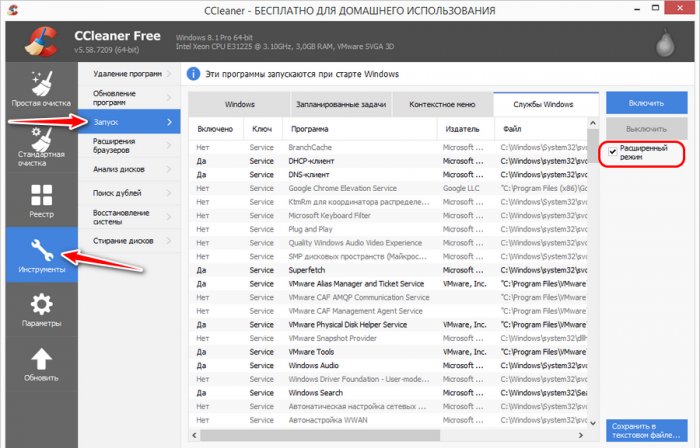
↑ Включение-отключение расширений браузеров
В числе инструментов CCleaner – менеджер управления установленными в браузерах расширениями. Это единая среда для временного выключения и удаления расширений в установленных в системе браузерах. Не самый необходимый функционал, тем не менее он чрезвычайно удобен при чистке браузеров от мусорных расширений. Есть полезная фишка на случай переустановки Windows, если браузеры используются без синхронизации – сохранение в TXT-файл перечня расширений.
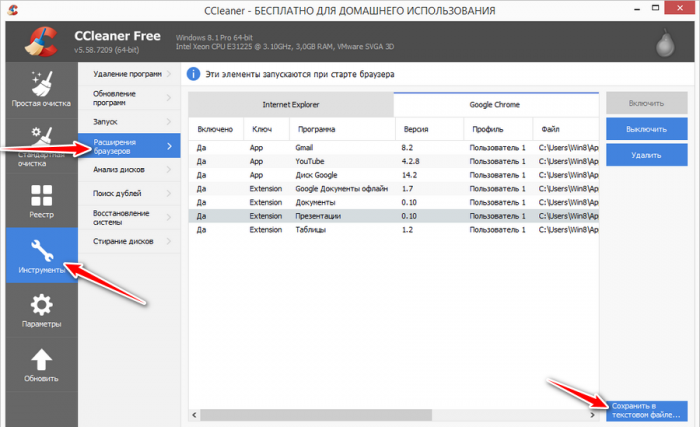
↑ Анализ диска
Архиполезный инструмент для пользователя любого уровня опытности компьютера – анализатор диска. В CCleaner он реализован специфически: это графическое и информационное представление использования пространства компьютера по отдельным категориям пользовательских файлов (видео, музыка, изображения, документы, прочие данные). Каждую категорию файлов можно отсортировать по размеру, чтобы увидеть, какие из файлов занимают больше всего места на диске. Оперирование файлами проводится из контекстного меню.
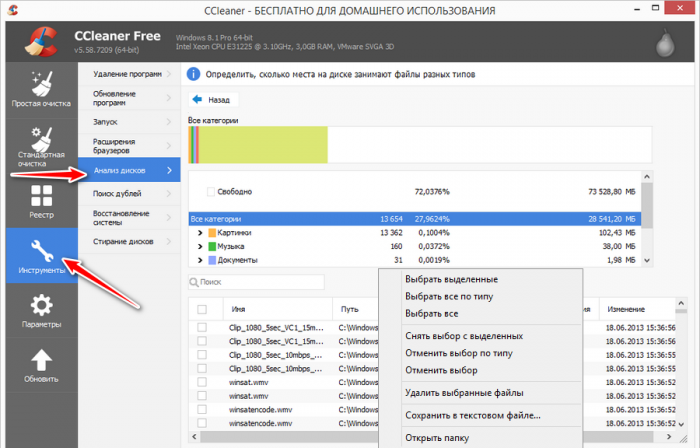
↑ Поиск дубликатов файлов
Поиск дубликатов файлов – спорный в плане полезности инструмент, тем не менее на борту CCleaner он не лишний, иногда может пригодиться. Оперирование найденными дулями файлов проводится, опять же, из контекстного меню.
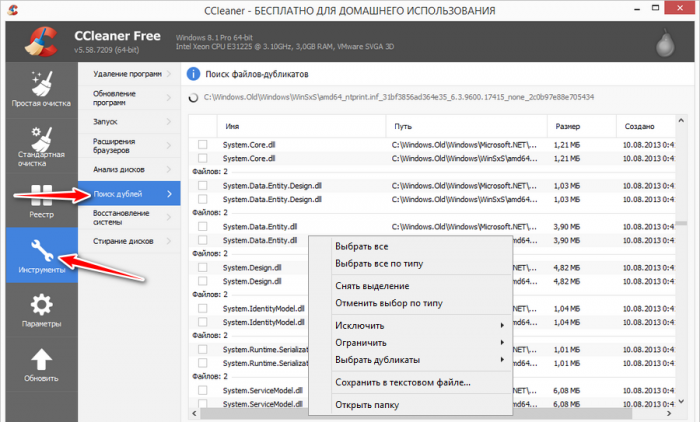
↑ Выборочное удаление точек восстановление Windows
У штатного функционала восстановления Windows с помощью точек есть недостаток: мы не можем удалять отдельные выбранные точки восстановления. CCleaner решает эту проблему. Инструмент программы «Восстановление системы» – это возможность удаления ненужных точек восстановления, любых выборочно, кроме последней.
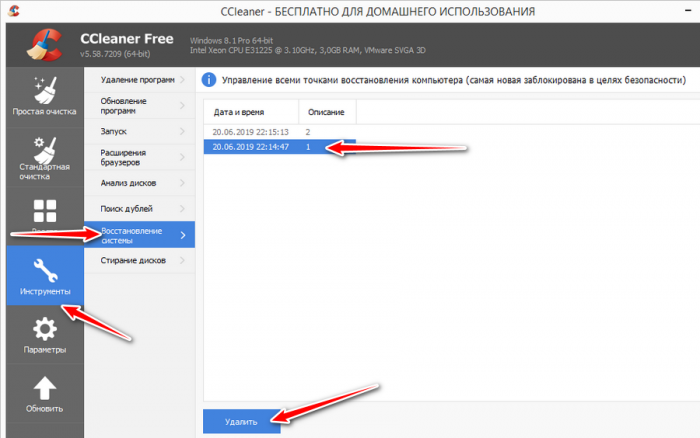
↑ Стирание дисков
«Стирание дисков» – полезный инструмент CCleaner, он позволит безвозвратно удалить данные с жёсткого диска, тем самым предотвратив утечку информации. Для стандартных ситуаций типа продажи жёсткого диска на вторичном рынке или его передачи обычным людям хватит стирания в 3 прохода. Это будет быстрая процедура. Если на диске хранилась чрезвычайно важная информация, и есть вероятность того, что он может попасть в руки серьезных специалистов, следует использовать максимум, предлагаемый функцией — 35 проходов, но это будет долгая по времени операция.
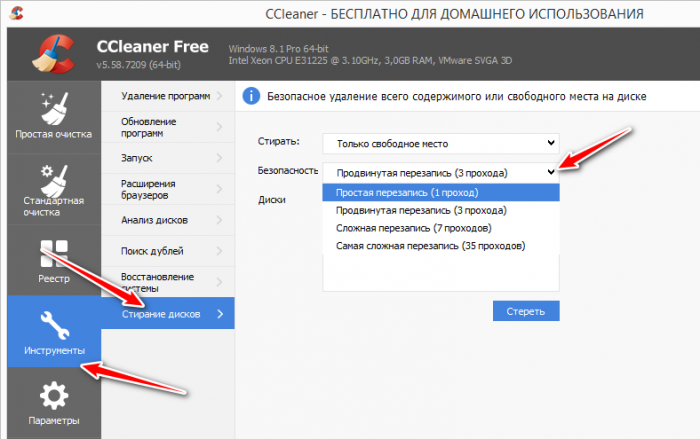
↑ Удаление куки-файлов
В настройках CCleaner найдём ещё один инструмент – перечень куки-файлов, единый перечень, собранный со всех используемых в системе браузеров. Здесь можем удалять куки отдельных сайтов и добавлять куки избранных сайтов в исключения, чтобы они не уничтожались в рамках процедуры очистки.
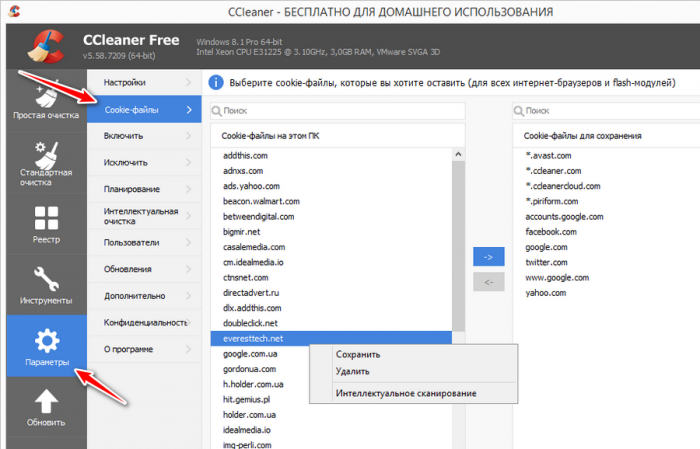
↑ Отключение интеллектуальной очистки
CCleaner по умолчанию при закрытии программы сворачивается в системный трей и работает в фоне.
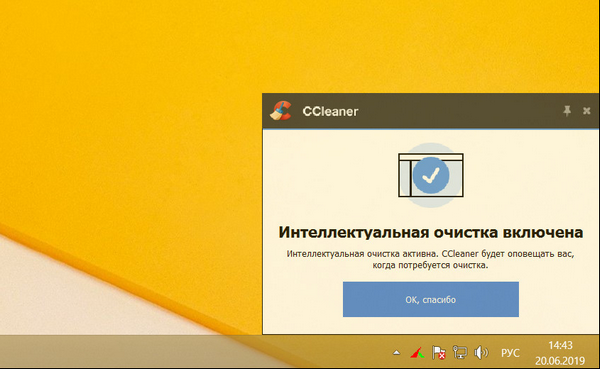
Эта функция называется интеллектуальной очисткой, с её помощью программа уведомляет нас, сколько места можно освободить на системном диске, и предлагает провести очистку. Если такая работа CCleaner в фоне не нужна, необходимо в настройках программы убрать галочки опций, как показано на скриншоте ниже.
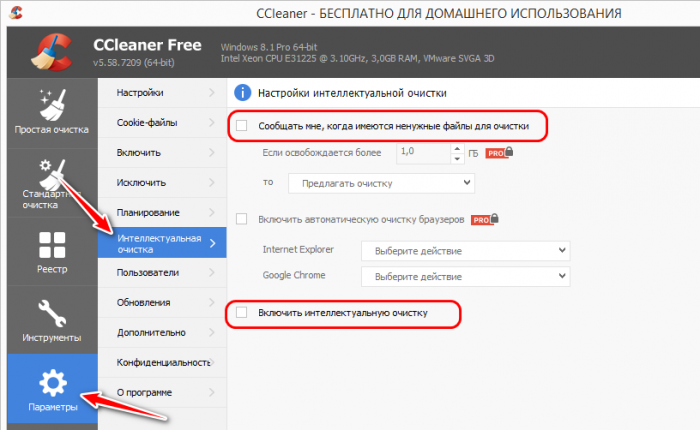
Друзья, смотрите на сайте обзоры других комплексных чистильщиков-оптимизаторов Windows:
- Wise Care 365,
- Ashampoo WinOptimizer,
- Kaspersky Cleaner,
- Glary Utilities,
- Pristy Tools.
Источник: remontcompa.ru
3 простых шага по исправлению ошибок GENIECLEANER.EXE
Tip: В вашей системе запущено много процессов, которые потребляют ресурсы процессора и памяти. Некоторые из этих процессов, кажется, являются вредоносными файлами, атакующими ваш компьютер.
Чтобы исправить критические ошибки geniecleaner.exe,скачайте программу Asmwsoft PC Optimizer и установите ее на своем компьютере
Очистите мусорные файлы, чтобы исправить geniecleaner.exe, которое перестало работать из-за ошибки.
- Запустите приложение Asmwsoft Pc Optimizer.
- Потом из главного окна выберите пункт «Clean Junk Files».
- Когда появится новое окно, нажмите на кнопку «start» и дождитесь окончания поиска.
- потом нажмите на кнопку «Select All».
- нажмите на кнопку «start cleaning».
Очистите реестр, чтобы исправить geniecleaner.exe, которое перестало работать из-за ошибки
- Запустите приложение Asmwsoft Pc Optimizer.
- Потом из главного окна выберите пункт «Fix Registry problems».
- Нажмите на кнопку «select all» для проверки всех разделов реестра на наличие ошибок.
- 4. Нажмите на кнопку «Start» и подождите несколько минут в зависимости от размера файла реестра.
- После завершения поиска нажмите на кнопку «select all».
- Нажмите на кнопку «Fix selected».
P.S. Вам может потребоваться повторно выполнить эти шаги.

Как удалить заблокированный файл
- В главном окне Asmwsoft Pc Optimizer выберите инструмент «Force deleter»
- Потом в «force deleter» нажмите «Выбрать файл», перейдите к файлу geniecleaner.exe и потом нажмите на «открыть».
- Теперь нажмите на кнопку «unlock and delete», и когда появится подтверждающее сообщение, нажмите «да». Вот и все.

Настройка Windows для исправления критических ошибок geniecleaner.exe:
- Нажмите правой кнопкой мыши на «Мой компьютер» на рабочем столе и выберите пункт «Свойства».
- В меню слева выберите » Advanced system settings».
- В разделе «Быстродействие» нажмите на кнопку «Параметры».
- Нажмите на вкладку «data Execution prevention».
- Выберите опцию » Turn on DEP for all programs and services . » .
- Нажмите на кнопку «add» и выберите файл geniecleaner.exe, а затем нажмите на кнопку «open».
- Нажмите на кнопку «ok» и перезагрузите свой компьютер.
Как другие пользователи поступают с этим файлом?
Всего голосов ( 202 ), 133 говорят, что не будут удалять, а 69 говорят, что удалят его с компьютера.
geniecleaner.exe Пользовательская оценка:
Как вы поступите с файлом geniecleaner.exe?
Некоторые сообщения об ошибках, которые вы можете получить в связи с geniecleaner.exe файлом
- (geniecleaner.exe) столкнулся с проблемой и должен быть закрыт. Просим прощения за неудобство.
- (geniecleaner.exe) перестал работать.
- geniecleaner.exe. Эта программа не отвечает.
- (geniecleaner.exe) — Ошибка приложения: the instruction at 0xXXXXXX referenced memory error, the memory could not be read. Нажмитие OK, чтобы завершить программу.
- (geniecleaner.exe) не является ошибкой действительного windows-приложения.
- (geniecleaner.exe) отсутствует или не обнаружен.
GENIECLEANER.EXE

Описание файла: geniecleaner.exe Файл geniecleaner.exe из unknown Company является частью Genie Cleaner. geniecleaner.exe, расположенный в C: Program Files Genie Soft Genie Cleaner GenieCleaner.exe с размером файла 791192 байт, версия файла 1.0.0.1, подпись 3c244b2643f0ece9edb3a31c10a1ef01.
Проверьте процессы, запущенные на вашем ПК, используя базу данных онлайн-безопасности. Можно использовать любой тип сканирования для проверки вашего ПК на вирусы, трояны, шпионские и другие вредоносные программы.
Источник: www.exedb.com
Выметайся! 8 причин избавиться от CCleaner’а прямо сейчас
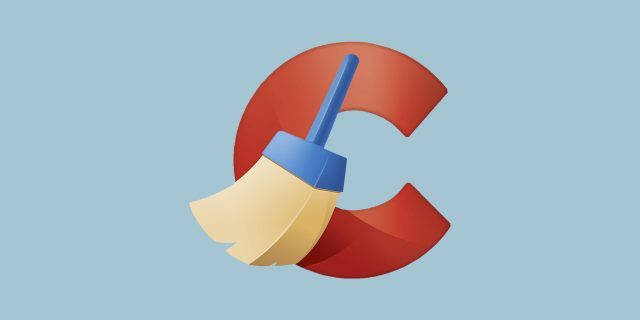
Долгое время CCleaner был одной из самых нужных программ в Windows. Он позволял освободить немало места на диске и быстро удалить данные, которые вам не нужны. Приложение можно было смело рекомендовать кому угодно.
Но в 2017 году CCleaner сменил владельца. Компанию Piriform купила корпорация Avast (та, которой принадлежит и одноимённый антивирус, и AVG). CCleaner стал навязчиво предлагать малополезные Pro‑версии, собирать телеметрию, оброс множеством ненужных функций — в общем, свернул куда‑то не туда.
Мы собрали восемь веских причин удалить эту программу как можно скорее.
1. Очищать реестр с помощью CCleaner бесполезно и даже вредно
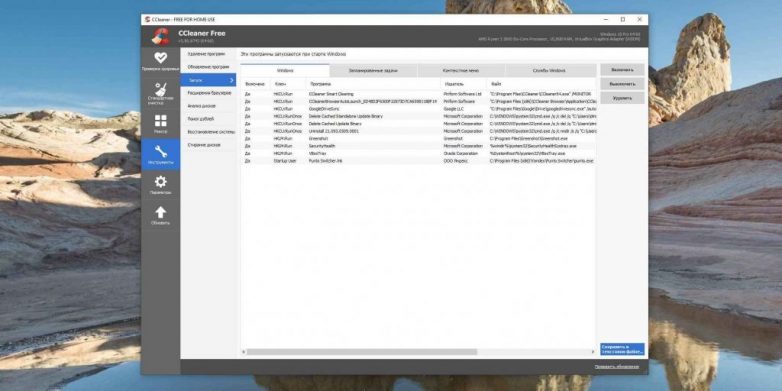
Есть мнение, что реестр Windows попросту необходимо регулярно чистить и оптимизировать. В процессе эксплуатации системы (в особенности после удаления программ) он заполняется мусорными данными и ошибками. От этого компьютер якобы начинает страшно тормозить, и свободное место в оперативной памяти и на диске стремительно заканчивается. Тут‑то на помощь и приходит CCleaner.
Однако на самом деле необходимость чистки реестра — это миф, который тянется со времён Windows 95. Возможно, тогда оптимизация действительно имела смысл, но не теперь.
Microsoft официально заявила, что эта процедура бесполезна и зачастую даже вредна.
Корпорация утверждает, что не может рекомендовать никакие программы для очистки и не гарантирует работоспособность Windows после их применения, так как реестр не предназначен для правки пользователем.
И да, даже если вы удалите все «лишние» фрагменты реестра, то высвободите максимум десяток‑другой килобайт места на диске. Никакой пользы это не принесёт, компьютер не будет загружаться быстрее.
2. Удалять кеш тоже довольно бессмысленно
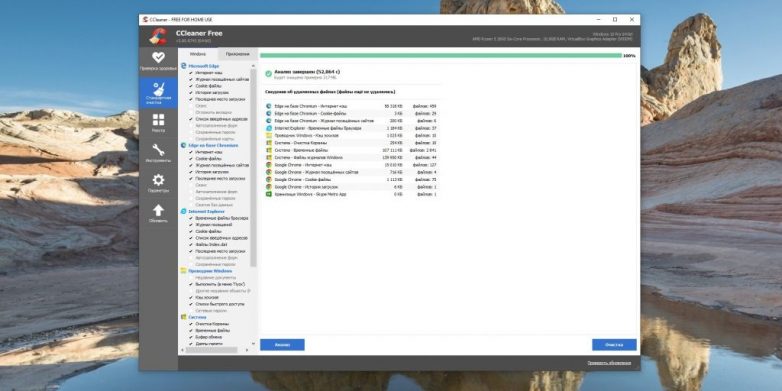
При работе операционная система и приложения, например браузеры, создают на диске временные файлы. Они занимают пространство, но позволяют ускорить работу программы — данные не подгружаются постоянно из Сети, а считываются с диска по мере необходимости.
Многие думают, что кеш нужно регулярно чистить, иначе он заполнит весь жёсткий диск и компьютер начнёт тормозить. Услужливый CCleaner предлагает помочь с уборкой.
Но ускорение компьютера за счёт удаления кеша — это ещё один старый и давно развенчанный миф. В большинстве случаев процедура, напротив, несколько замедлит устройство. После чистки браузерам, системе и прочим программам придётся пересоздавать временные файлы заново, что отнимет дополнительное время и ресурсы устройства.
Удалять кеш имеет смысл в двух случаях. Во‑первых, если у вас неправильно отображаются сайты. Во‑вторых, если вы обладатель ноутбука с SSD размером 64 или 128 ГБ, и временные файлы действительно переполнили накопитель. Но сделать это запросто можно и вручную, не устанавливая CCleaner.
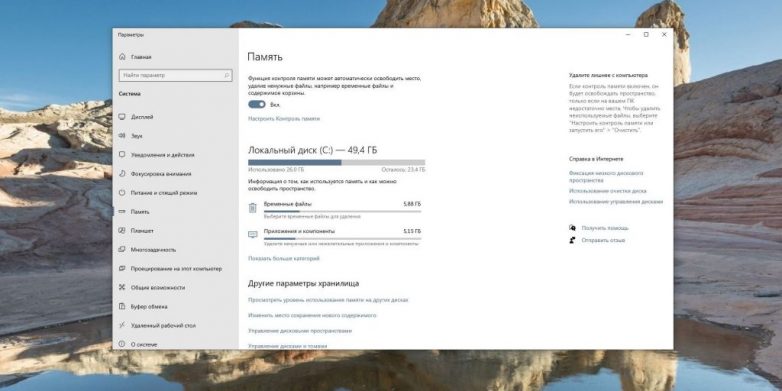
Если уж на то пошло, Windows 10 содержит всё необходимое для освобождения места на компьютере без CCleaner.
Нажмите «Пуск» и наберите «Очистка диска» и «Контроль памяти». Первая утилита очистит системные кеши, вторая избавит вас от завалов в «Корзине», «Загрузках» и других местах.
3. Удалять cookies и историю браузера можно и без CCleaner
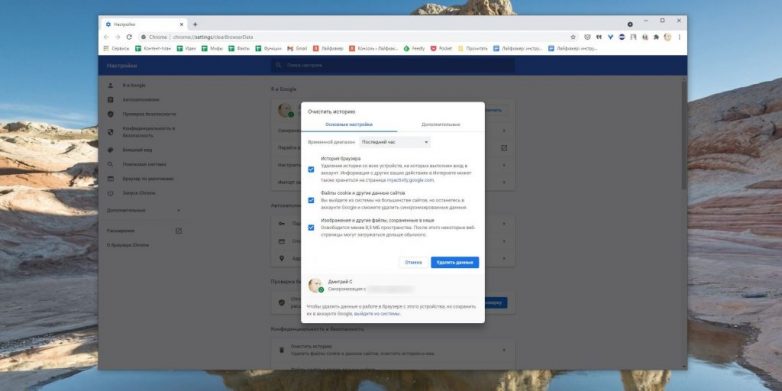
Во время очистки CCleaner также удаляет cookies и историю ваших браузеров. В общем‑то, иногда избавиться от всего этого бывает нужно: если вы хотите оставить в тайне от своих друзей или коллег, чем занимались в интернете.
Вот только чтобы подчистить за собой хвосты, CCleaner не нужен. Достаточно нажать в том же Chrome «Меню» → «Дополнительные инструменты» → «Очистить данные просмотров…».
Или просто откройте окно в режиме инкогнито. Для этого нажмите на клавиатуре Ctrl + Shift + n. Смотрите всё, что захотите. Потом закройте это окно. Всё, все журналы и cookies удалены. Ни ручная очистка истории, ни тем более установка CCleaner не потребуются.
При желании можно вообще сделать запуск браузера в режиме инкогнито постоянным.
4. Другие функции CCleaner тоже не очень нужны
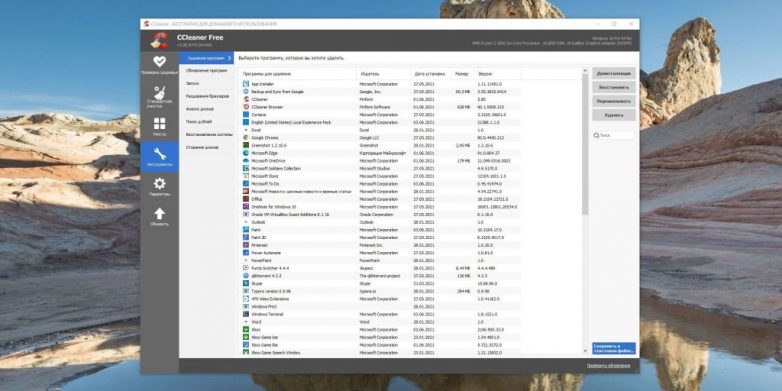
У CCleaner есть и другие функции, не все из которых действительно полезны. Чтобы получить к ним доступ, нажмите на значок «Инструменты».
«Удаление программ», как понятно из названия, удаляет приложения. Но не делает ничего такого, чего не умел бы стандартный деинсталлятор Windows 10, который открывается по нажатию «Пуск» → «Параметры» → «Приложения».
«Обновление программ» не особо нужно, поскольку приложения вполне способны обновиться и без посторонней помощи.
«Запуск» управляет программами, которые включаются при старте системы. Нажмите на панель задач правой кнопкой мыши, выберите «Диспетчер задач» → «Подробнее» → «Автозагрузка» и получите то же самое.
«Расширения браузеров» удаляет ненужные аддоны в вашем обозревателе. Зайдите в настройки дополнений в Chrome или Firefox для достижения аналогичного результата.
«Анализ дисков» ищет, какие файлы занимают больше всего места на вашем компьютере. С появлением в Windows 10 функции «Контроль памяти» анализ CCleaner стал неактуальным. Просто нажмите «Пуск» → «Параметры» → «Система» → «Память».
«Поиск дублей» — одна из немногих действительно полезных возможностей CCleaner. Но зачем она нужна, если существуют специализированные программы для поиска одинаковых файлов, например DupeGuru?
«Восстановление системы» позволяет удалять точки восстановления Windows 10, если они занимают много места. То же самое можно сделать, нажав «Пуск» правой кнопкой мыши и выбрав «Система» → «Защита системы».
«Стирание дисков» перезаписывает удалённые вами файлы цифровым мусором так, чтобы их нельзя было восстановить. Это полезно, но редко бывает нужно. Программа Eraser умеет то же самое.
Как видите, вряд ли указанные «преимущества» могут послужить достойной причиной устанавливать CCleaner. Ведь программа не только дублирует функции системы, но и портит жизнь пользователям.
5. CCleaner навязывает программное обеспечение
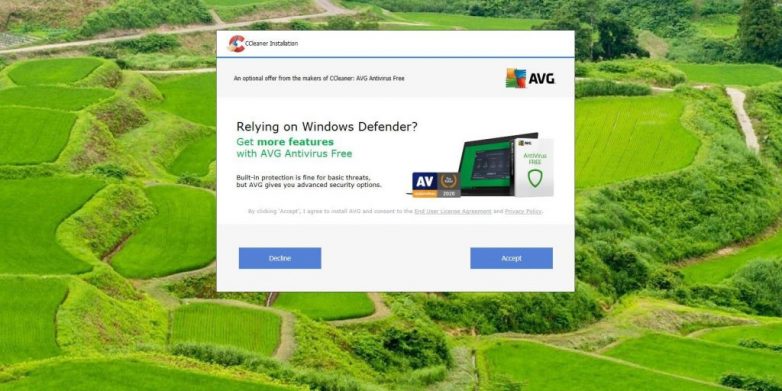
По идее, CCleaner предназначен для очистки ПК, но он же постоянно старается запихнуть в систему что‑нибудь лишнее.
Например, при установке программа предлагает за компанию загрузить антивирусы Avast или AVG. Это ожидаемо, потому что чистильщик принадлежит Avast, но всё равно неприятно.
Если вы будете невнимательно следить за галочками, то можете обнаружить у себя второй антивирус в нагрузку. Такая вот «очистка системы».
Ещё программа может установить свой браузер который обещает невероятную конфиденциальность, безопасность и скорость работы. На деле это Chrome с расширением CCleaner Adblock, который назначается просмотрщиком по умолчанию без вашего ведома.
После покупки Avast Piriform превратила свой CCleaner в нечто вроде легендарного «Амиго» от Mail.ru — и сам скачается, и друзей приведёт. За это Microsoft добавила приложение в свой список потенциально нежелательных программ.
6. Под видом CCleaner хакеры распространяли трояны
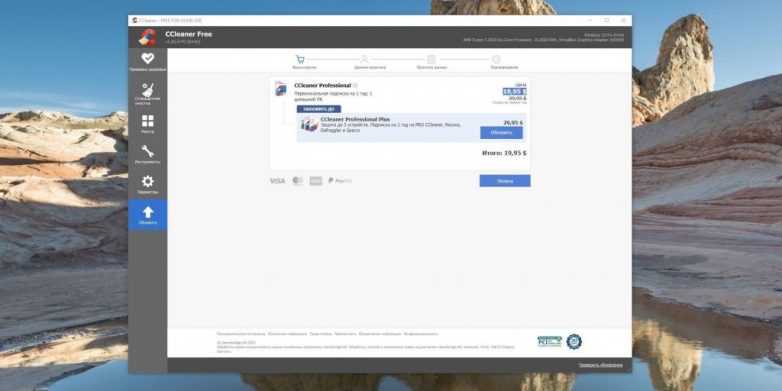
CCleaner стремится заполнить ваш диск всякими непрошеными гостями намеренно, чтобы заработать на рекламе. Но иногда благодаря программе в систему могут проникнуть не просто Crapware (навязчивое ПО), но и откровенные вредители.
В 2017 году программу взломали хакеры и внедрили в её установщик парочку троянов — Trojan.Floxif и Trojan.Nyetya.
Компания Piriform, хотя за ней и стоит антивирусный гигант Avast, не очень‑то печётся о безопасности.
7. CCleaner занимает оперативную память и показывает рекламу
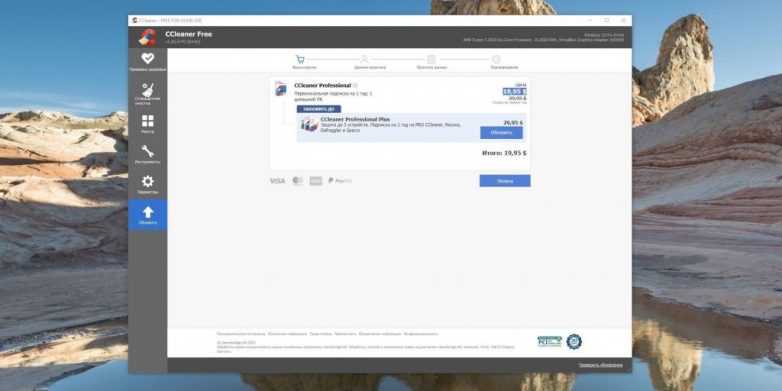
Ранние версии CCleaner запускались только по требованию пользователя. У вас осталось мало места на диске, вы запустили чистильщик, освободили пространство и забыли о CCleaner до следующего раза.
Теперь же CCleaner постоянно работает в фоновом режиме, расходуя лишнюю оперативку. При этом ничего особо полезного программа не делает, разве что периодически раздражает требованиями что‑то там очистить и кого‑то оптимизировать.
Вдобавок CCleaner регулярно засыпает любезными «выгодными предложениями» купить Pro‑версию за какие‑то смешные 19,95 доллара в год.
Вряд ли это можно назвать удачным вложением. CCleaner Professional умеет автоматически выполнять очистку ненужных данных, истории браузеров и файлов cookie. 19,95 доллара можно потратить с большей пользой.
В общем, стремление CCleaner спамить всплывающими окошками никак не добавляет ему очков.
8. CCleaner собирает пользовательские данные
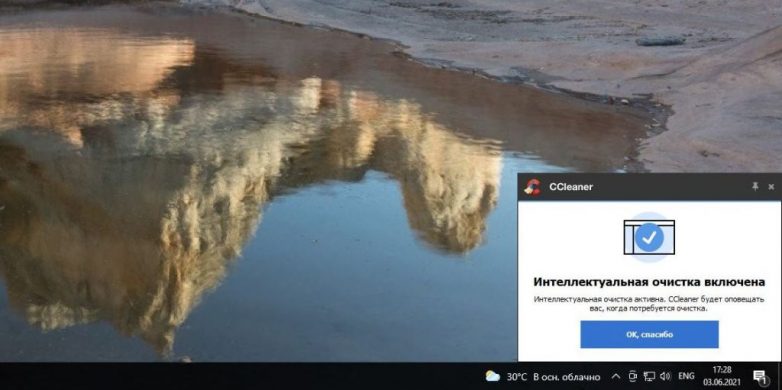
CCleaner утверждает, что помогает пользователям сохранять конфиденциальность. Но на деле программа собирает телеметрию для компании Avast.
Эта скрытая функция называется Heartbeat. Приложение втихаря отправляет статистику использования CCleaner на серверы Avast каждые 12 часов.
Более того, собранную информацию Piriform и Avast имеют право продавать третьим лицам, о чём прямо сообщают в лицензионном соглашении.
Источник: kaksekonomit.com
Программа CCleaner: отзывы пользователей, особенности работы и требования
На просторах Сети можно найти огромный ассортимент всяких «чистильщиков», оптимизаторов платформ и прочих «твикеров» для очистки и тонкой настройки операционной системы. Но далеко не все приложения такого плана могут справиться с поставленной задачей и грамотно, а главное — безопасно, выполнить обслуживание ОС. Многие утилиты так и вовсе замаскированы под «трояны» и прочий вирусный код, от которого вреда явно больше, чем пользы.

После такой «очистки» сомнительным софтом перестают загружаться некоторые программы и приложения, теряются данные и вообще сама платформа может сбоить или вовсе не запускаться. Один из самых безопасных вариантов в этом случае – использование платного и лицензированного софта, где утилиты грамотно почистят ваш ПК и точно не навредят системе.
Пользователи в своих отзывах на подобные программы оставляют в основном положительные комментарии, но есть здесь одна весьма критичная для отечественного потребителя ложка дёгтя – высокая цена, а иногда сопоставимая со стоимостью самой платформы. Разного рода пробные версии такого софта с триальным периодом серьёзно ограничены по функционалу, равно как и по времени, поэтому халява здесь редко проходит.
Как быть?
Несмотря на такое, казалось бы, безвыходное положение, в Интернете всё-таки можно найти стоящие и бесплатные приложения, которые смогут оптимизировать и грамотно почистить вашу платформу. Один из самых ярких примеров такого рода софта – это продукты компании Piriform, которая уже много лет продвигает, улучшает и всячески заботиться о своём детище – программе CCleaner.
Отзывы профессионалов о ней весьма лестные, поэтому стоит рассмотреть её более подробно. Кроме того, приложение не раз получало именитые награды на разных специализированных выставках, что также о много говорит.
Итак, предмет сегодняшнего обзора – программа для оптимизации и чистки системы CCleaner. Отзывы пользователей, возможности утилиты, а также её особенности будут рассмотрены в этой статье.
Версии
Несмотря на наличие бесплатной лицензии, компания разработала ещё и платные версии своего продукта с приставками Pro и Business. Профессиональная копия имеет расширенный функционал, но для рядового пользователя он просто-напросто не нужен. Здесь речь идёт о глубокой работе с базами данных, массивами платформы, какими-то особенными сетевыми протоколами и прочими надстройками для специалистов.
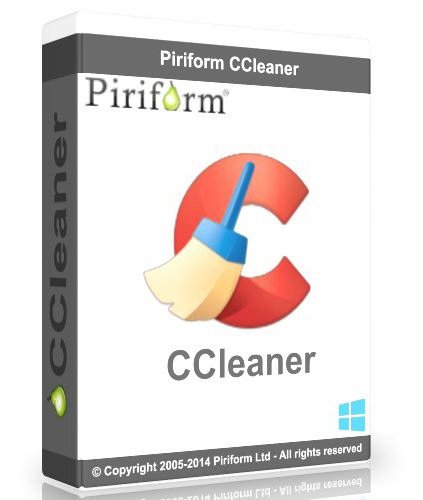
Судя по отзывам на CCleaner Pro, она не так уж и далеко ушла от базовой версии, и пара самых примечательных моментов, которые могут вспомнить её обладатели – это отличная персональная поддержка и качественная дефрагментация жёсткого диска, а все остальные расширенные опции настолько специфичны, что применяются крайне редко даже в профессиональной среде.
Бизнес-версия предназначена для корпоративных клиентов и включает в себя кроме прочего Pro-функционала премиальную поддержку пользователей, то есть вплоть до приезда на дом.
Особенности базовой версии
Что касается обычной/базовой версии, то здесь каких-то ограничений по срокам использования или функциональности разработчик не предусматривает, за исключением Pro-опций.
Также отдельно стоит отметить, что компания Piriform является лицензированным партнёром «Майкрософта», то есть весь разрабатываемый софт имеет официальную поддержку среды «Виндовс», а значит, технически не может навредить платформе.
Возможности программы
С помощью «Клинера» можно выполнять эффективную, а главное – безопасную, очистку жёсткого диска и системного реестра. Со временем платформа накапливает в себе большое количество всякого хлама, вроде как нужного для неё. Но на самом деле «Виндовс» – это самый настоящий «Плюшкин», которому нужно всё сохранить на всякий случай, и расставаться со своим добром он ни в какую не хочет.
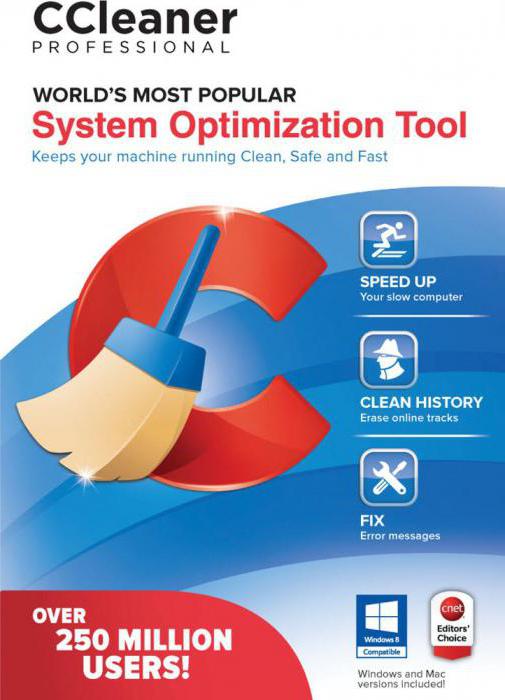
«Клинер» довольно легко справляется с этим диагнозом и очищает систему от всякого хлама за считаные минуты. Кроме того, пользователю доступна возможность редактировать список автозагрузок, что позволяет отключить нежелательные для пользователя программы, а также есть функционал деинсталляции установленного на компьютере софта.
Судя по отзывам на CCleaner для Windows, интерфейс приложения прост и интуитивно понятен. Весь необходимый функционал представлен на главном экране, и всего за пару кликов можно почистить всю платформу от системного мусора. Приложение могут полноценно использовать даже самые неопытные и начинающие пользователи, настолько там всё просто и понятно. Также пользователи в своих отзывах на CCleaner отмечают качественную локализацию, без каких-либо пробелов или непонятных фраз.
Очистка жёсткого диска
Одна из самых примечательных особенностей «Клинера» – это грамотная очистка операционной системы от «мусора». Здесь речь идёт о временных файлах платформы, браузера или любого другого приложения, работающего с такими данными.
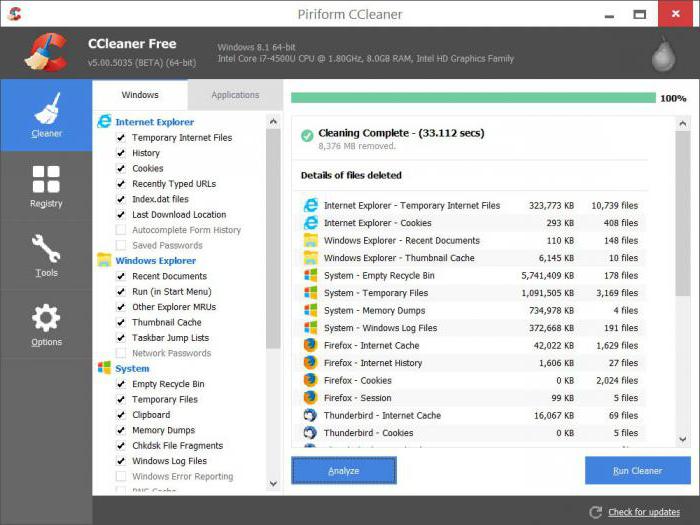
Большое количество настроек и гибкий подход к каждому разделу позволяют задать все необходимые параметры для очистки, то есть для каждой программы или раздела есть свои пункты, где нужно отметить галочками всё, что вы хотите удалить. Пользователи в своих отзывах на CCleaner особенно тепло восприняли этот момент, потому как большинство подобных утилит просто стирает всё подчистую без возможности выбора, и приходится делать бэкап нужных данных заранее. Здесь же таких проблем нет.
Очистка реестра
Разработчики постоянно совершенствуют свой продукт и добились потрясающих результатов в действительно качественной очистке системного реестра. Немалую роль в этом деле сыграла и официальная поддержка «Майкрософта», где компания помогала Piriform грамотно делать выборку всех значений.
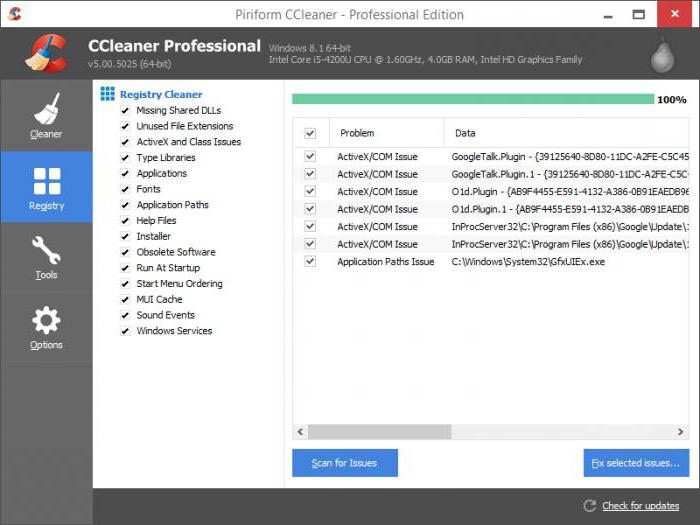
В результате у разработчика получился крайне бережный алгоритм, благодаря которому «Клинер» с особой тщательностью анализировал реестр, не затрагивая критичных параметров и исключая удаление актуальных значений. Отзывы на CCleaner просто пестрят дифирамбами по этому поводу. Подобных программ на просторах Сети, которые настолько бережно внедряются в реестр и выполняют его очистку, можно найти считаные единицы, причём с платной лицензией распространения. Так что наш респондент имеет здесь явный плюс.
Автозагрузка
Профессиональные пользователи знают, насколько важен раздел с автозагрузкой. Идеальный порядок в этом списке равносилен максимальной производительности платформы. «Клинер» позволяет полностью контролировать этот список и в оперативном порядке вносить в него какие-то изменения, поэтому вы всегда сможете удалить непрошеных гостей и другие ненужные программы из автозагрузки.
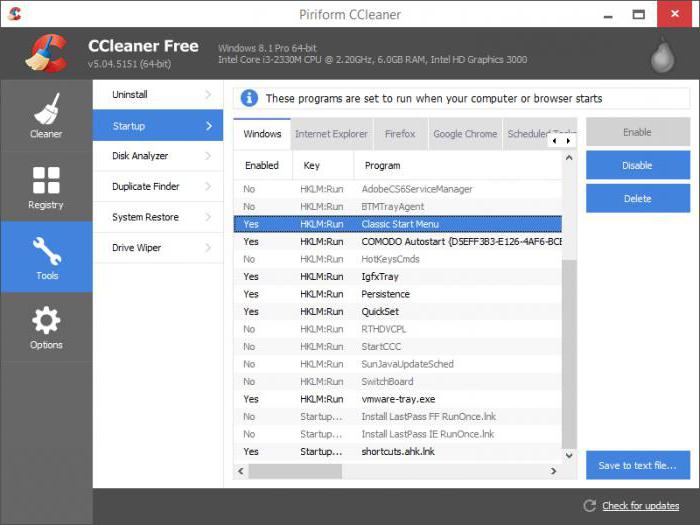
Глядя на некоторые отрицательные отзывы о CCleaner, нужно сразу предупредить неопытных пользователей о том, что лезть в этот список и отключать утилиты наобум не стоит: вы можете нарушить работу операционной системы и её придётся восстанавливать обходными путями. Поэтому перед тем как экспериментировать с тем или иным пунктом, обязательно посоветуйтесь со специалистом или хотя бы поищите соответствующую информацию в Сети. В противном случае вы рискуете стать одним из многих недовольных такой «глупой» программой, которая обрушила вашу платформу.
Версия для платформы «Андроид»
Больше 50 млн установок и более 80% положительных отзывов о программе CCleaner для «Андроид» говорят о том, что утилита пользуется не меньшей популярностью на данной платформе, чем её десктопный вариант.
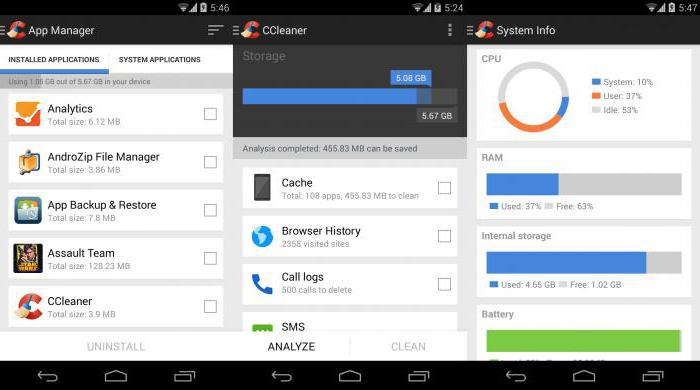
Функционал программы на «Андроид» мало чем отличается от привычной компьютерной версии. Здесь мы всё так же улучшаем производительность чисткой мусора в лице логов, кэша, СМС и старых файлов WhatsApp. Судя по отзывам на CCleaner для Android, утилита работает с той же тщательностью, равно как и качеством обработки данных, как и в случае с десктопной версией. Приложение грамотно почистит ваш смартфон или планшет и поможет освободить столь необходимое для этой платформы место на внутреннем накопителе.
Так же как и в случае с ПК-версией, «Андроид»-приложение имеет платный Pro-вариант. В последнем добавлена автоматическая и запланированная очистка, оптимизация установленных приложений и индивидуальная поддержка. Стоит платная версия на эту платформу недорого, если сравнивать её с десктопной, – порядка 90 рублей, но в отличие от последней более интересна для рядовых пользователей за счёт автоматизации процессов. Тем более что многочисленные отзывы на CCleaner для «Андроид» с платной лицензией подтверждают тот факт, что программа целиком и полностью окупает потраченные на неё деньги.
Подводя итог
Утилита CCleaner (а если не поскупиться на Pro-версию, то и целый комплекс) приятно удивляет своим обширным, а главное – толковым и действительно полезным функционалом. Среди прочих преимуществ софта можно выделить быструю работу приложения, причём те, кто является обладателем даже самых древних ПК, удивятся, насколько шустро она выполняет все операции. Причём такая высокая скорость работы ни в коем разе не сказываться на качестве выполнения поставленных задач.
Бывалые пользователи на специализированных форумах всячески рекомендуют этот продукт новичкам и тем, кто сомневается в выборе утилит для оптимизации компьютера. «Клинер» реально помогает избавиться от ненужного хлама и системного «мусора», который только нагружает платформу, мешая её нормальной работе. Так что здесь вердикт однозначен – программа обязательна к установке и использованию.
Источник: www.syl.ru